
Samsung Galaxy S4
Điều chỉnh hoặc vô hiệu hóa animations
Một tính năng mà khiến cho thiết bị của bạn chạy chậm đi đó là animations (hiệu ứng hình ảnh động). Animations của các cửa sổ popup và chuyển tiếp giữa các màn hình. Những animation này mà bạn có thể nhìn thấy khi chuyển giữa các cửa sổ.
Để có thể làm được điều này, đầu tiên bạn phải kích hoạt tùy chọn developer trong các thiết lập của Galaxy S4. Bạn làm điều này bằng cách điều hướng đến ”General’’ và chọn ”About device“, ở đây gõ vào” Build number ” cho đến khi bạn nhìn thấy thông báo “Developer mode has been turned on“.
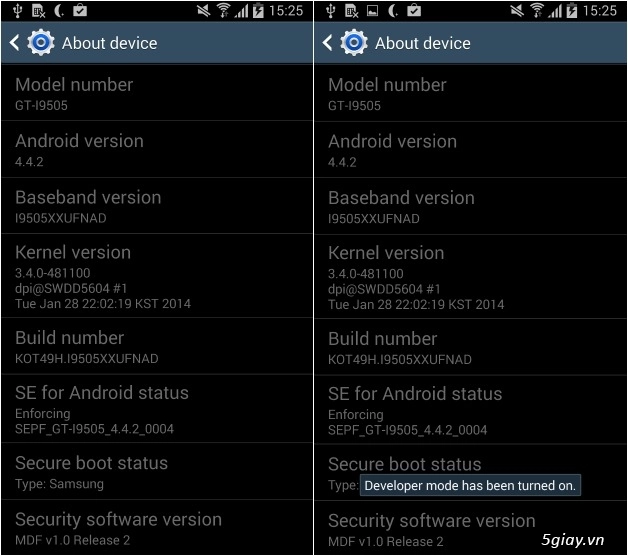
Một khi điều này được thực hiện xong, quay trở lại ”General” và lần này chọn ”Developer options” sẽ xuất hiện ngay trên ”Above device”. Di chuyển xuống “Drawing” và click vào ”Window animation scale”, “Transition animation scale” và ”Animator duration scale”. Từ mặc định được thiết lập để 1x, lựa chọn 0.5x sẽ giảm một nửa tốc độ animation. Nếu bạn tắt hoàn toàn thì mọi thứ sẽ hoạt động nhanh hơn.
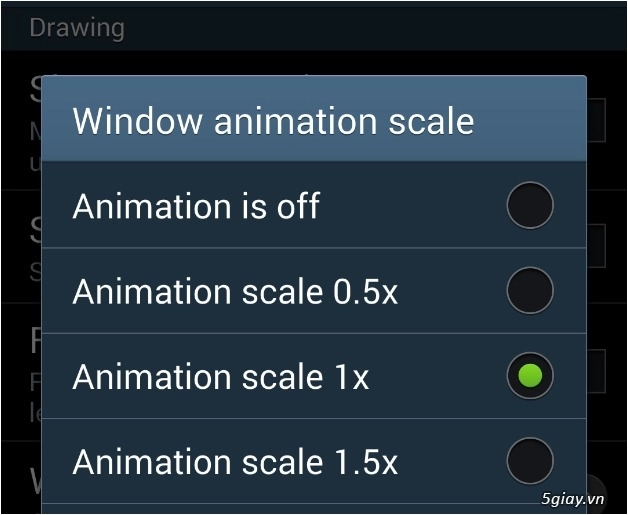
Loại bỏ hiệu ứng animation trên màn hình khóa
Khi mở khóa Galaxy S4 của bạn, Samsung đã bổ sung thêm các hiệu ứng ảnh động ưa thích. Mặc dù nó có thể sẽ đem lại cho bạn cảm giác thích thú, đẹp mắt nhưng nó lại làm chậm quá trình mở khóa màn hình trên điện thoại của bạn. Nếu bạn không thích thì bạn hoàn toàn có thể tắt nó đi một cách dễ dàng. Quay trở lại vào thiết lập chính trên điện thoại, sau đó chọn ”My device” và ”Lock screen”. Hiệu ứng mở khóa có lựa chọn là gợn nước (ripple) hoặc màu nước (watercolor). Đơn giản bạn chỉ cần tap vào nó và chọn None.
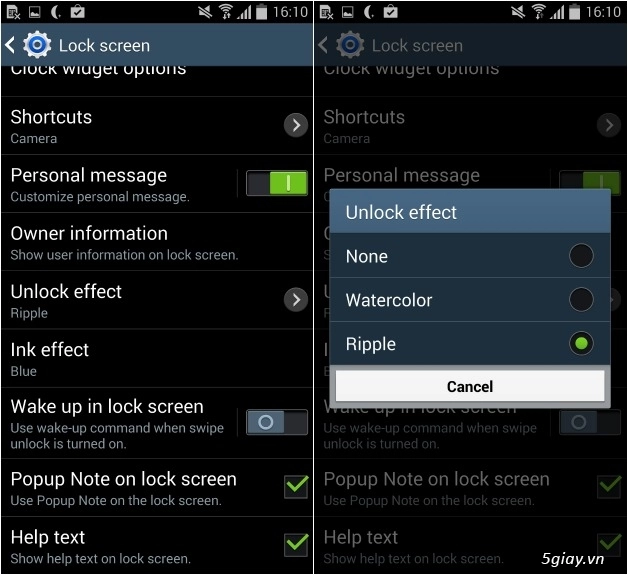
Thoát khỏi S Voice
Samsung tích hợp S Voice vào TouchWiz, một ứng dụng trợ lý hoạt động tương tự như Siri của Apple. Bằng cách nhấn 2 lần vào nút Home, S Voice sẽ được mở ra và bạn có thể yêu cầu bất kỳ câu hỏi nào ví dụ như: Thời tiết hôm nay,… Chức năng S Voice đã được cải thiện đáng kể kể từ khi Samsung tung ra chiếc điện thoại Galaxy S3. Tuy nhiên, nếu bạn không sử dụng tính năng này thì bạn hoàn toàn có thể tắt nó. Tắt nó đi thì chiếc Galaxy S4 của bạn sẽ hoạt động nhanh hơn. Để thực hiện thì bạn cần phải vô hiệu hóa S Voice trong cài đặt.
- Nhấn đúp vào nút Home.
- Chọn nút menu và chọn ”Settings”.
- Bỏ chọn tại ô ”Open via the home key”
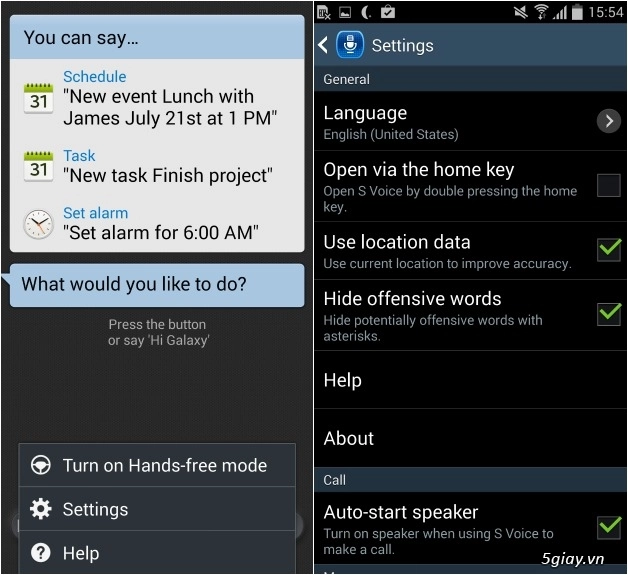
Thao tác xem thông báo nhanh trên Galaxy S4
Điều này có thể không cải thiện nhiều tốc độ và hiệu suất chung của chiếc Galaxy S4, nhưng đây sẽ là một thủ thuật mà bạn không cần phải chạm vào màn hình, bấm phím nguồn hay nút Home để xem các thông báo trên điện thoại. Nhờ tính năng ”Quick Glance” của Samsung, bạn chỉ cần vẫy tay một lần để hiển thị các thông báo trên màn hình. Nó sẽ hiển thị các biểu tượng cho các cuộc gọi, tin nhắn văn bản và pin, cũng như một số các biểu tượng khác.
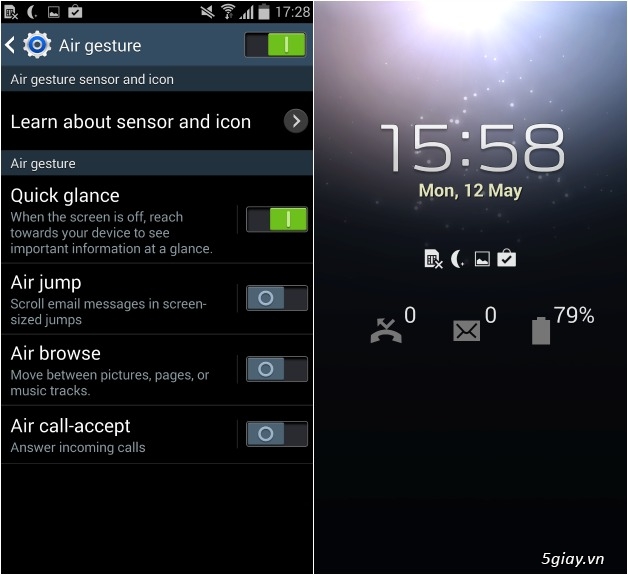
Thử một Launcher tùy chỉnh mới
TouchWiz không phải là một trong những giao diện mượt mà, vì vậy nếu bạn đang tìm kiếm một cái mới để thay đổi giao diện sử dụng và một phần cải thiện tốc độ hoạt động trên thiết bị của mình thì hãy thử một Launcher tùy chỉnh mới để thay thế TouchWiz. Các Launcher tùy chỉnh thường cung cấp cho bạn nhiều tuỳ chọn tuỳ chỉnh hơn. Có rất nhiều Launcher trên mạng và phổ biến hiện nay như Apex, Nova và Go Launcher Ex…
Với các cách làm trên, bạn sẽ dễ dàng tăng tốc Galaxy s4 của mình. Đây là cách tăng tốc Samsung Galaxy S4 cũng tương đối dễ thực hiện. Hi vọng mọi người đều có thể thực hiện dễ dàng các cách tăng tốc galaxy s4 dựa trên các hướng dẫn trên.
Có thể bạn quan tâm:
